Enregistrement des utilisateurs VE Web : Auto-inscription, Approbation par l’administrateur et Approbation automatique
Guide complet couvrant l'auto-inscription, la validation par l'administrateur et la configuration de l'approbation automatique pour Visual Expert Web. Cette documentation fournit des instructions détaillées pour les utilisateurs et les administrateurs.
Processus d’auto-inscription des utilisateurs
Suivez ces étapes pour vous enregistrer comme nouvel utilisateur sur Visual Expert Web :
- Ouvrez l’URL VE Web dans votre navigateur.
- Entrez votre adresse e-mail et cliquez sur [Continuer].
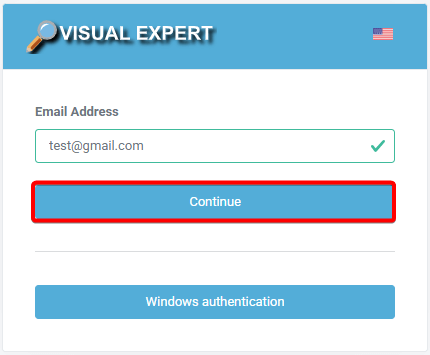
- Saisissez vos informations utilisateur et cliquez sur [Enregistement].
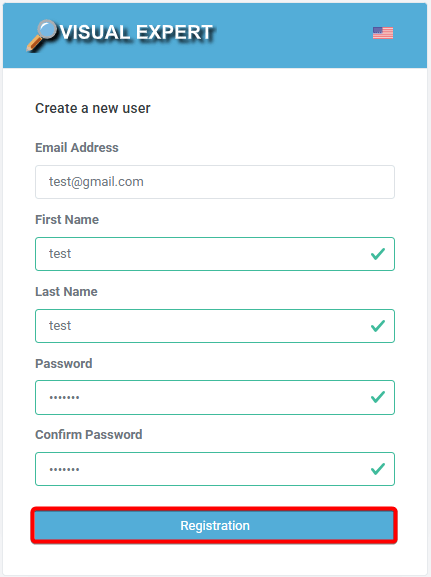
- Une fois que vous avez cliqué sur Enregistrement, vous devez contacter l’utilisateur disposant d’un contrôle d’accès complet ou l’administrateur Visual Expert pour valider votre demande.
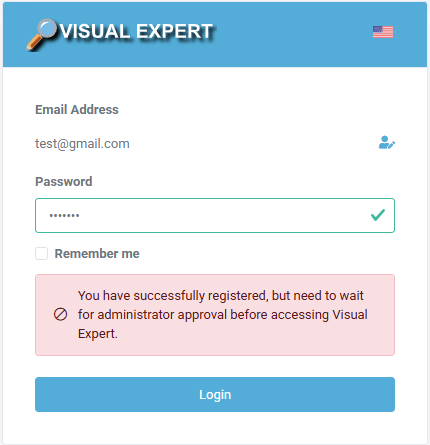
- Une fois que votre administrateur accepte votre demande (voir étapes ci-dessous), entrez vos informations utilisateur et cliquez sur [Connexion].
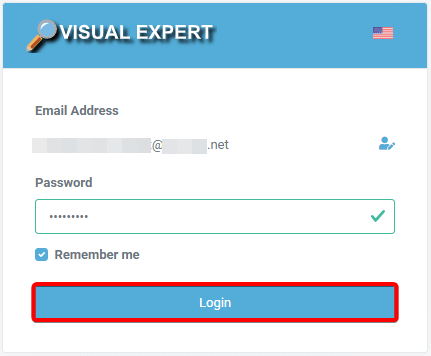
Astuce : Vous pouvez cliquer sur « Se souvenir de moi » pour simplifier vos prochaines connexions.
Processus d’approbation des utilisateurs par l’administrateur
Si vous êtes administrateur, suivez ces étapes pour approuver les nouvelles inscriptions utilisateur :
- Allez dans votre Profile → Paramètres.
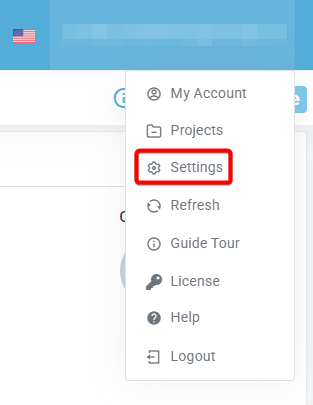
- Accédez à la section Utilisateurs.
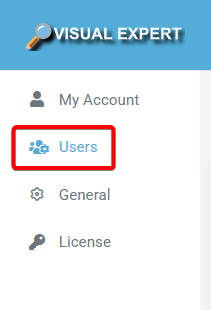
- Vous verrez les nouvelles demandes d’inscription utilisateur avec des options pour approuver ou rejeter chaque utilisateur.

- Une fois que vous approuvez un utilisateur, vous pouvez lui accorder l’accès à des projets spécifiques ou donner un accès complet en développant la section de l’utilisateur.

Remarque : Une fois la demande de l’utilisateur approuvée, le statut sera mis à jour en conséquence et visible dans la section de gestion des utilisateurs.

Configurer l’approbation automatique des utilisateurs
Simplifiez le processus d’inscription en configurant l’approbation automatique pour les domaines de confiance :
- Accédez à Paramètres → section Générale → section Domaine.
- Ajoutez les domaines à la liste d’approbation par défaut. Tous les utilisateurs qui s’inscrivent avec une adresse e-mail basée sur ces domaines seront automatiquement approuvés.
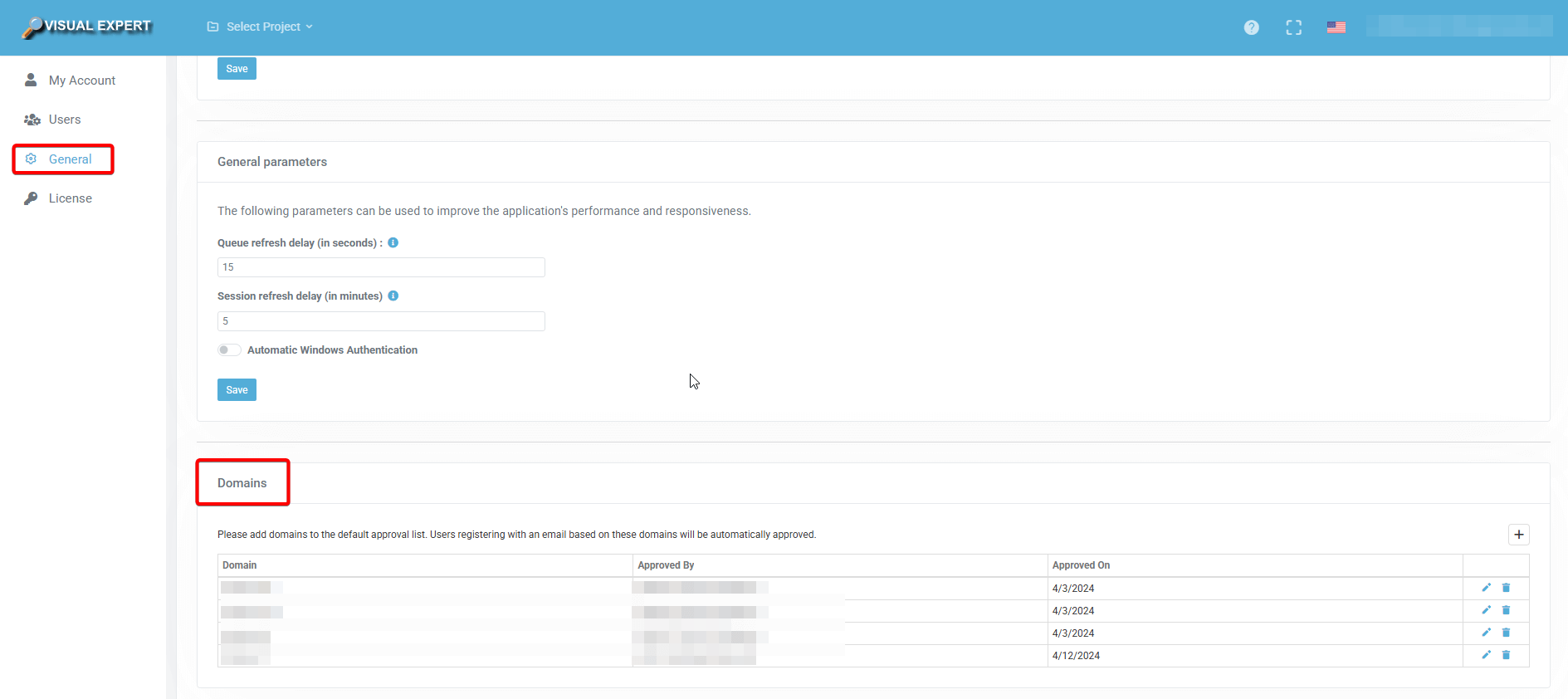
Exemples de domaines :
- @novalys.net
- @novalys.fr
- @novalys.com
Avantages de l’approbation automatique :
- Réduit la charge administrative
- Intégration plus rapide des utilisateurs de confiance
- Améliore l’expérience utilisateur
- Maintient la sécurité grâce aux restrictions de domaine
Besoin d'assistance ?
Si vous rencontrez des problèmes lors du processus d’inscription ou si vous avez besoin d’aide pour la gestion des utilisateurs, veuillez contacter votre administrateur Visual Expert ou le support Visual Expert.
